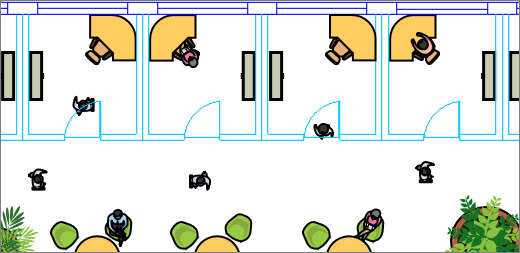УVisio можна імпортувати креслення AutoCAD, а потім накласти на нього фігури, текст і рисунки, пов'язаних із даними. У прикладі нижче сині й бірюзові лінії, які позначають стіни, двері та вікна, – це креслення AutoCAD. До імпортованого креслення додано фігури меблів і людей у Visio. Тепер видно, скільки меблів потрібно, щоб заповнити цей простір, чи досить людям місця, щоб пересуватися, тощо.
Програма Microsoft Visio підтримує формати файлів AutoCAD таким чином:
-
За допомогою Visio (план 2) можна імпортувати файл .dwg або DXF, створений з AutoCAD версії 2017 або попередньої версії.
-
За допомогою Visio Standard або professional можна імпортувати файл .dwg або DXF, створений з AutoCAD версії 2007 або попередньої версії.
-
Якщо не вдається відкрити файл a. dwg або DXF, можливо, його формат не підтримується. Щоб вирішити цю проблему, в AutoCAD відкрийте файл і збережіть його у форматі файлу, який підтримує ваш Visio продукт або план. Докладні відомості див. в статті Збереження креслення AutoCAD у попередньому або старому форматі файлу та журналі версій DWG.
Версії AutoCAD, які підтримуються
Якщо ви абонент Visio (план 2) або маєте Visio 2019, ви можете відкрити файл .dwg або DXF з AutoCAD версій 2007–2017. Якщо ви не є абонентом і у вас немає Visio 2019, збережіть файл у форматі AutoCAD 2007 .dwg або DXF, перш ніж відкривати його.
Три способи працювати з кресленнями AutoCAD
Ви можете імпортувати креслення та працювати з ним у масштабі, установленому в AutoCAD. Якщо це потрібно, спочатку підготуйтеся до імпорту AutoCAD, а потім імпортуйте креслення AutoCAD.
Якщо у вас уже є схема Visio, можна швидко імпортувати креслення, не працюючи в масштабі. Див. статтю Імпорт креслення AutoCAD.
Якщо у вас ще немає схеми, можна швидко відкрити креслення AutoCAD, не дотримуючись початкового масштабу. Див. статтю Відкриття креслення AutoCAD.
Захист креслення AutoCAD
За замовчуванням креслення AutoCAD блокуються від змінення розміру, переміщення та видалення. Фактично, якщо вибрати його, на краях креслення може з'явитися піктограма заблокованого
Додаткові відомості
Змінення властивостей шарів AutoCAD